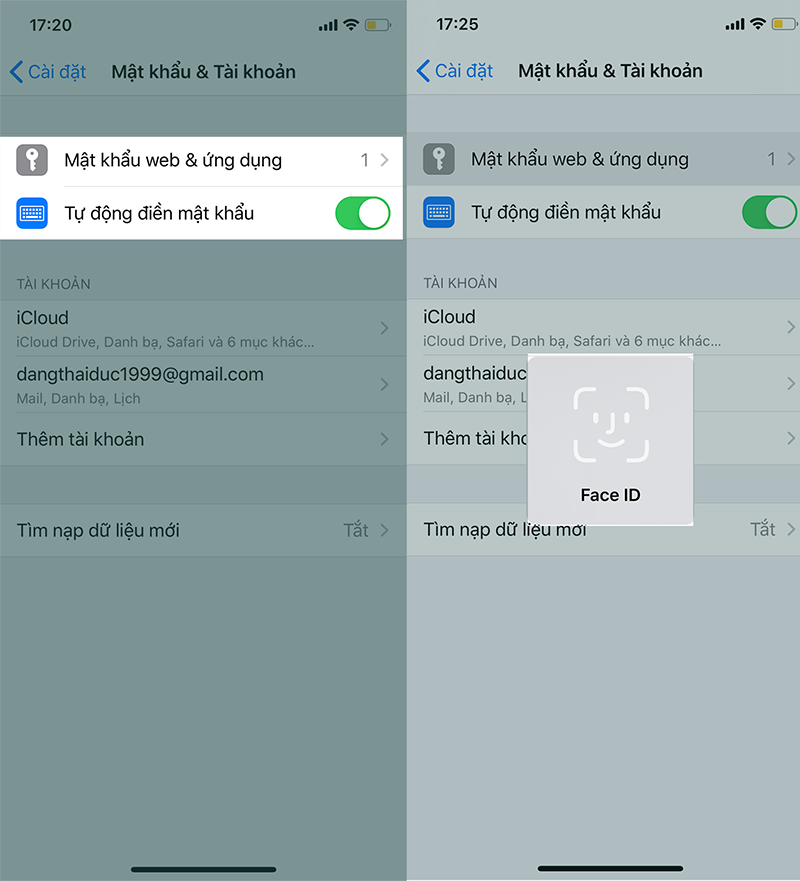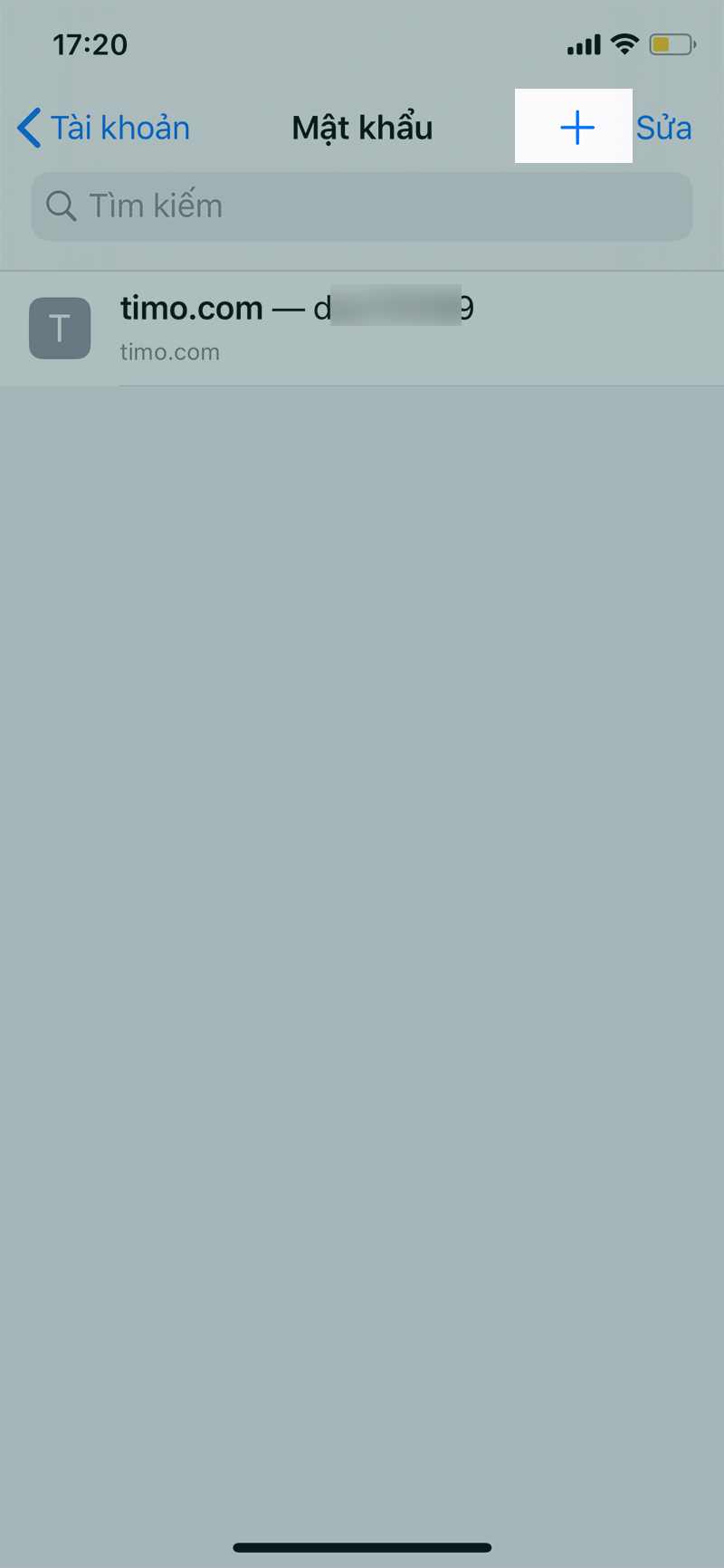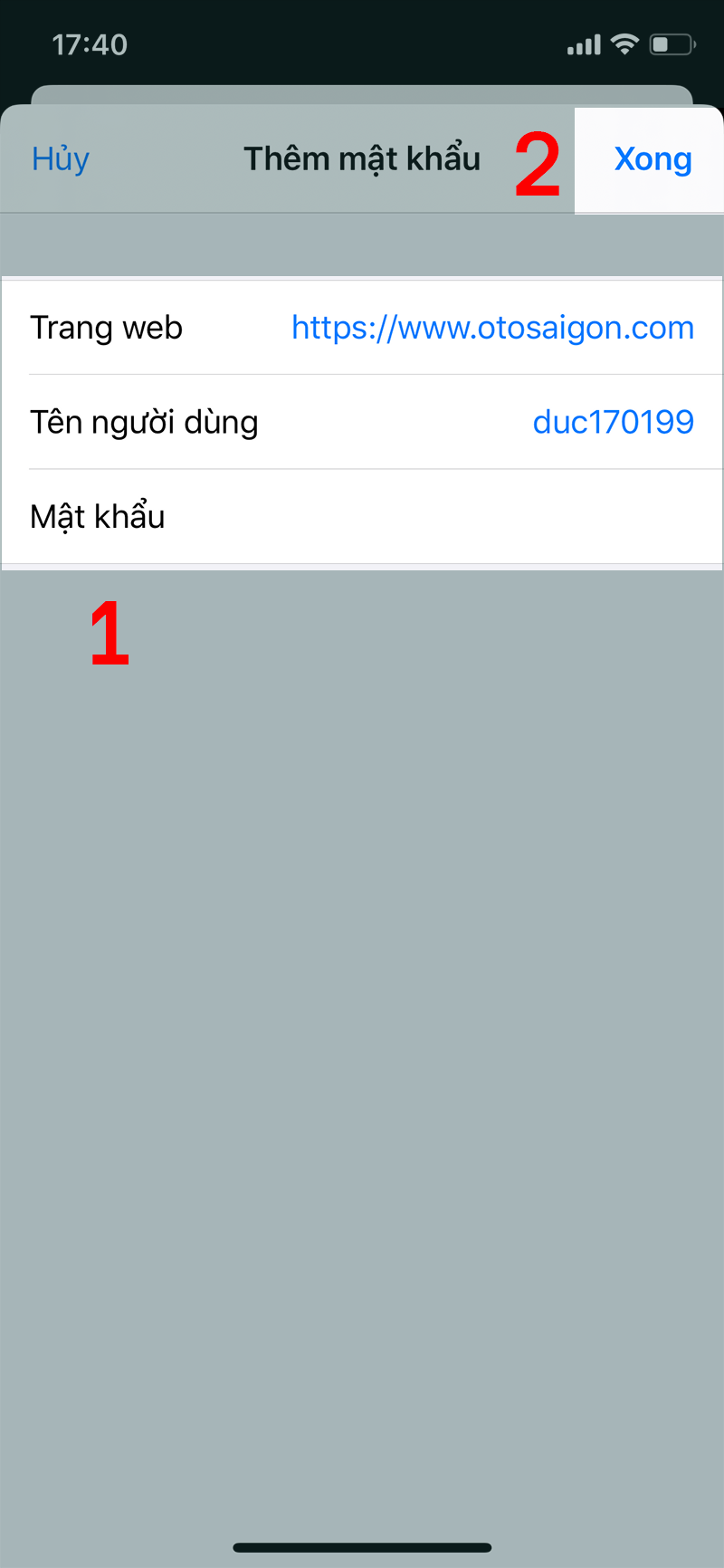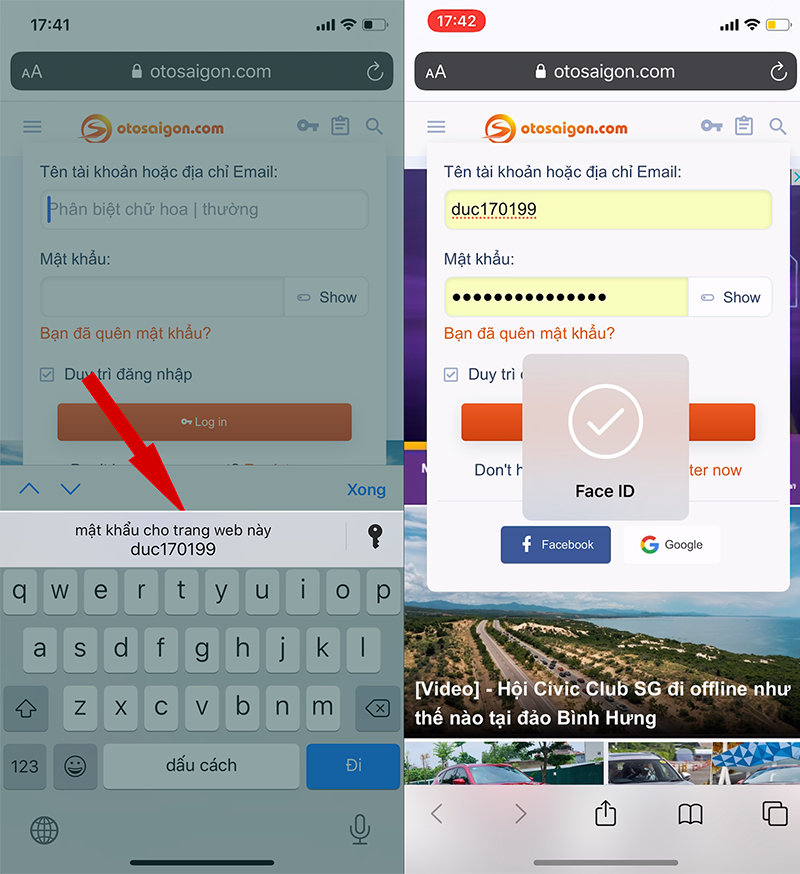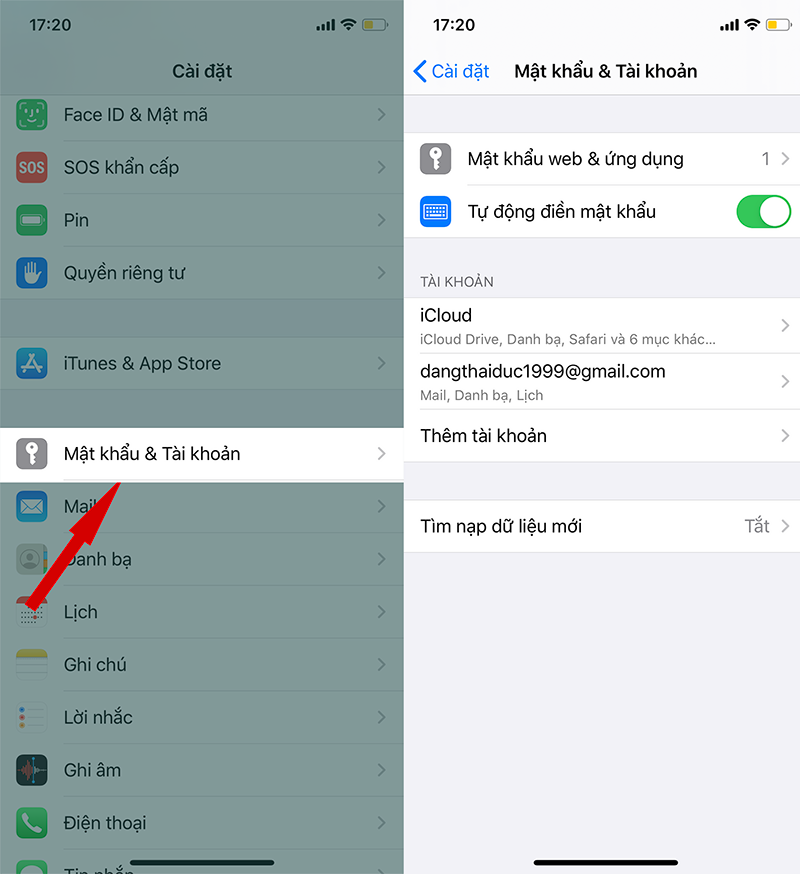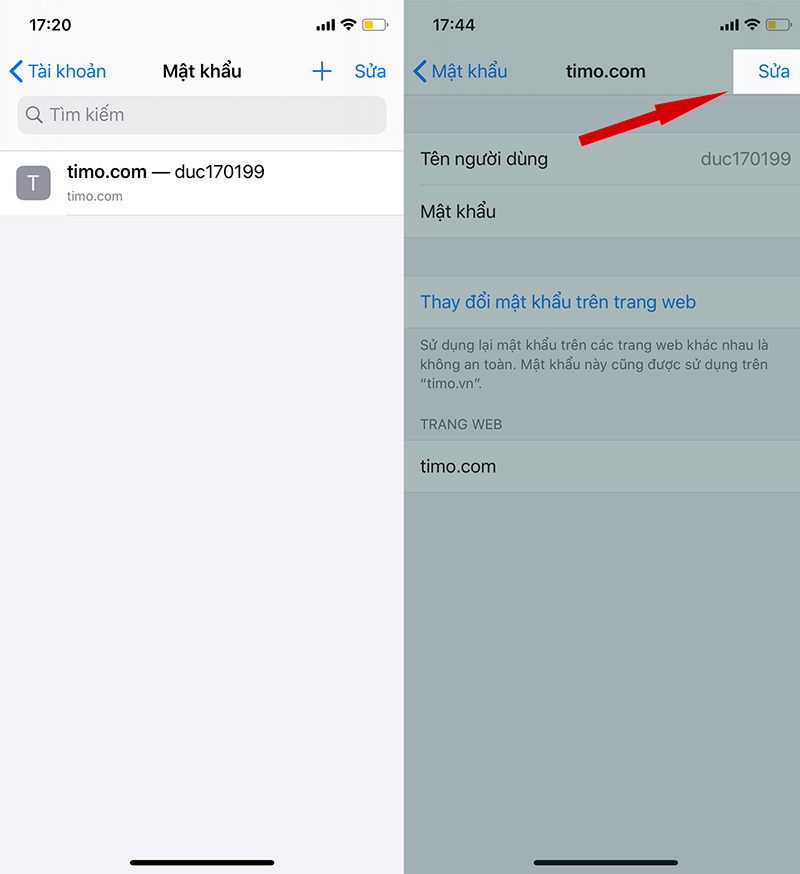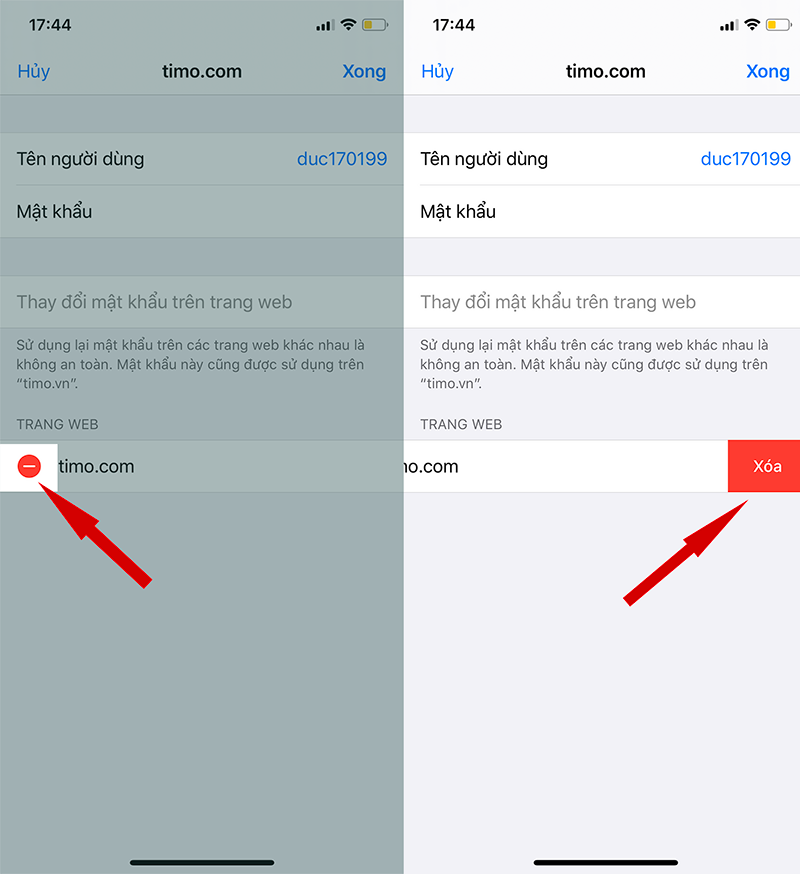LG side by side fridge ER-CO là gì và cách khắc phục? https://appongtho.vn/cach-khac-phuc-tu-lanh-lg-bao-loi-er-co Full hướng dẫn tự sửa mã lỗi ER-C0 trên tủ lạnh LG bao gồm: nguyên nhân lỗi...
Cách điền mật khẩu tự động cho trang web trên iPhone
iPhone giúp bạn quản lý mật khẩu dễ dàng hơn, bạn không cần phải nhập mật khẩu hoặc sử dụng các ứng dụng bên thứ ba để quản lý và sử dụng mật khẩu. Qua bài viết sau, mình sẽ hướng dẫn cách điền mật khẩu tự động (Password AutoFill) cho trang web trên điện thoại iPhone với các bước đơn giản, dễ thực hiện.
Trong giới công nghệ tiên tiến, các mẫu sản phẩm đến từ Apple, đặc biệt quan trọng là dòng iPhone 14 mới, luôn được nhìn nhận cao về năng lực bảo mật thông tin khi tiếp tục tăng cấp hệ quản lý và điều hành cũng như tung ra các bản vá lỗi một cách nhanh gọn. Vậy nên, bạn hoàn toàn có thể yên tâm khi sử dụng điện thoại cảm ứng iPhone 14 Plus, iPhone 14 Pro 128GB, điện thoại cảm ứng iPhone 14 Pro Max Nhấn chọn xem thêm và mua ngay nếu như bạn chưa chiếm hữu bất kể phiên bản iPhone 14 series nào nhé !
I. Lợi ích của việc điền mật khẩu tự động cho trang web trên iPhone
- Giúp bạn giảm thao tác nhập bàn phím khi đăng nhập tài khoản tại bất kỳ trang web nào.
- Không lo về việc quên mật khẩu.
- Có thể xem lại mật khẩu trong phần quản lý nếu vô tình quên.
II. Cách cài đặt điền mật khẩu tự động cho trang web trên iPhone
Lưu ý: Để sử dụng tính năng này, điện thoại iPhone của bạn phải sử dụng hệ điều hành iOS 11 trở lên. Kể từ phiên bản iOS 13 trở đi thì khi chụp màn hình trong phần quản lý mật khẩu, bạn sẽ không thấy mật khẩu đã được đặt để tăng tính bảo mật.
Hướng dẫn chi tiết
Bước 1: Mở phần Cài đặt (Settings) trên điện thoại, sau đó kéo xuống và chọn mục Mật khẩu & Tài khoản.
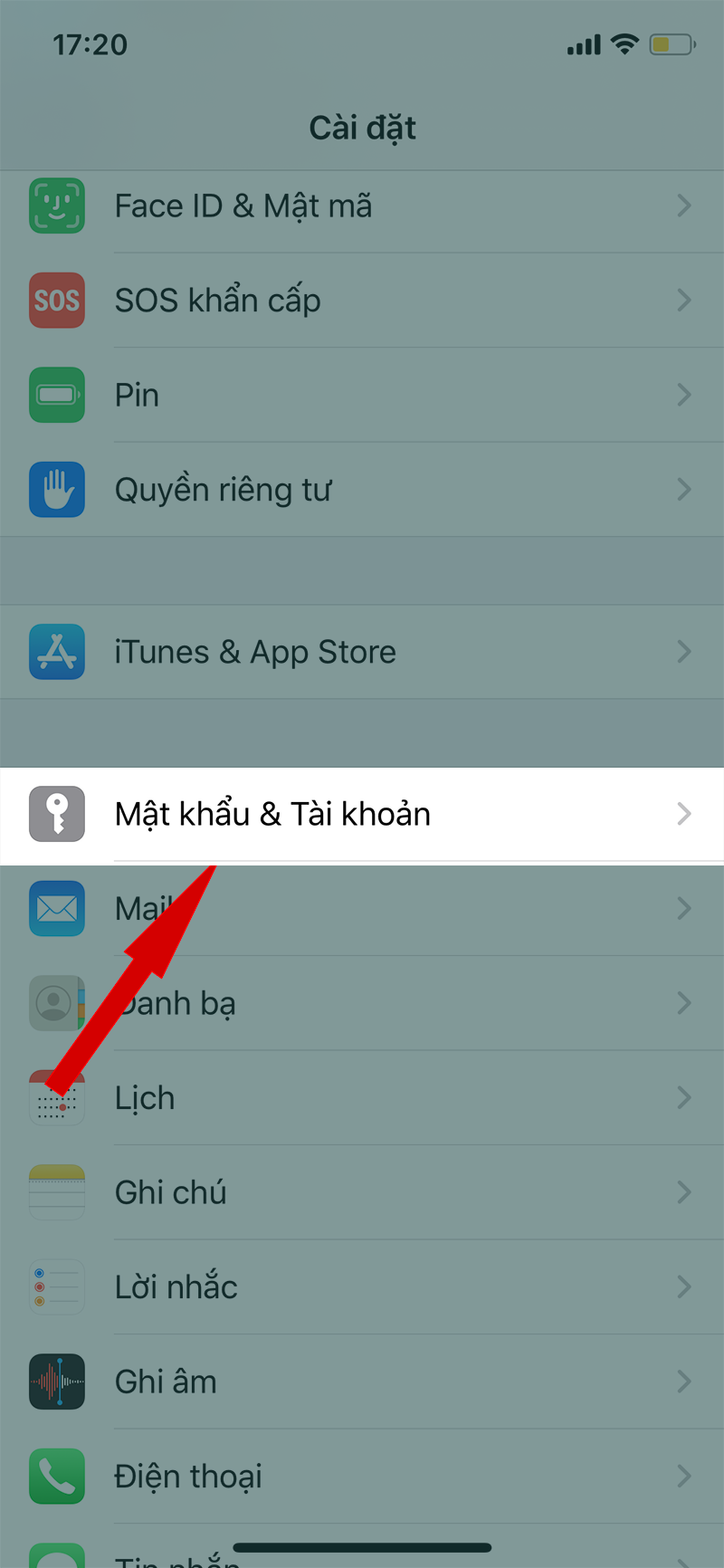
Bạn đang đọc: Cách điền mật khẩu tự động cho trang web trên iPhone
Bước 2: Tại giao diện tiếp theo, bạn gạt nút tính năng Tự động điền mật khẩu sang bên phải và chọn mục Mật khẩu web & ứng dụng. Sau đó xác thực bằng vân tay (Touch ID) hoặc khuôn mặt (Face ID) tùy dòng điện thoại.
Bước 3: Tiếp theo, bạn chọn mục Thêm (Add) hoặc biểu tượng dấu + để thêm mới 1 tài khoản.
Bước 4: Sau đó, bạn nhập tên trang web, tên tài khoản của bạn và mật khẩu rồi nhấn Xong (Done).
Bước 5: Sau khi hoàn tất việc cài đặt, bạn hãy thử vào trang web/ứng dụng mà bạn vừa lưu mật khẩu tự động. Sau đó, nhập vào mục tên tài khoản, bạn sẽ thấy gợi ý điền mật khẩu ngay trên bàn phím và click chọn vào. Sau đó bạn sẽ xác thực bằng Touch ID hoặc Face ID là mật khẩu sẽ được tự động điền.
III. Cách tắt tính năng tự điền mật khẩu
Hướng dẫn chi tiết
Bước 1: Bạn vào phần quản lý mật khẩu ( thứ tự làm như bước 1 và 2 ở phần trên).
Bước 2: Chọn trang web mà bạn muốn tắt tính năng điền mật khẩu tự động. Tại giao diện tiếp theo, bạn nhấn vào mục Sửa.
Bước 3: Sau đó bạn nhấn nút biểu tượng màu đỏ có dấu gạch ngang rồi chọn mục Xóa là hoàn tất.
Trên đây là bài hướng dẫn cụ thể về cách điền mật khẩu tự động hóa cho website trên iPhone cũng như cách tắt tính năng này. Hy vọng bài viết đã phân phối cho bạn 1 mẹo hay trong việc quản trị mật khẩu điện thoại cảm ứng iPhone. Chúc bạn thành công xuất sắc !
Một số mẫu iPhone xịn sò đang kinh doanh tại Thế Giới Di Động:
1
Source: https://vh2.com.vn
Category : Bảo Mật